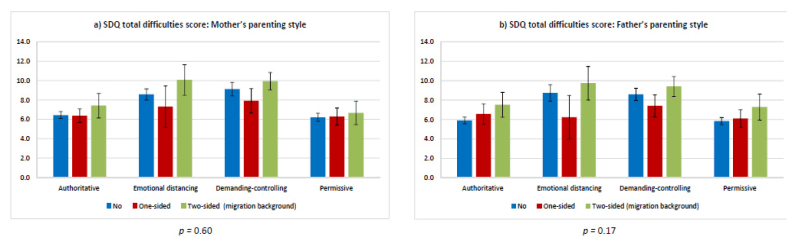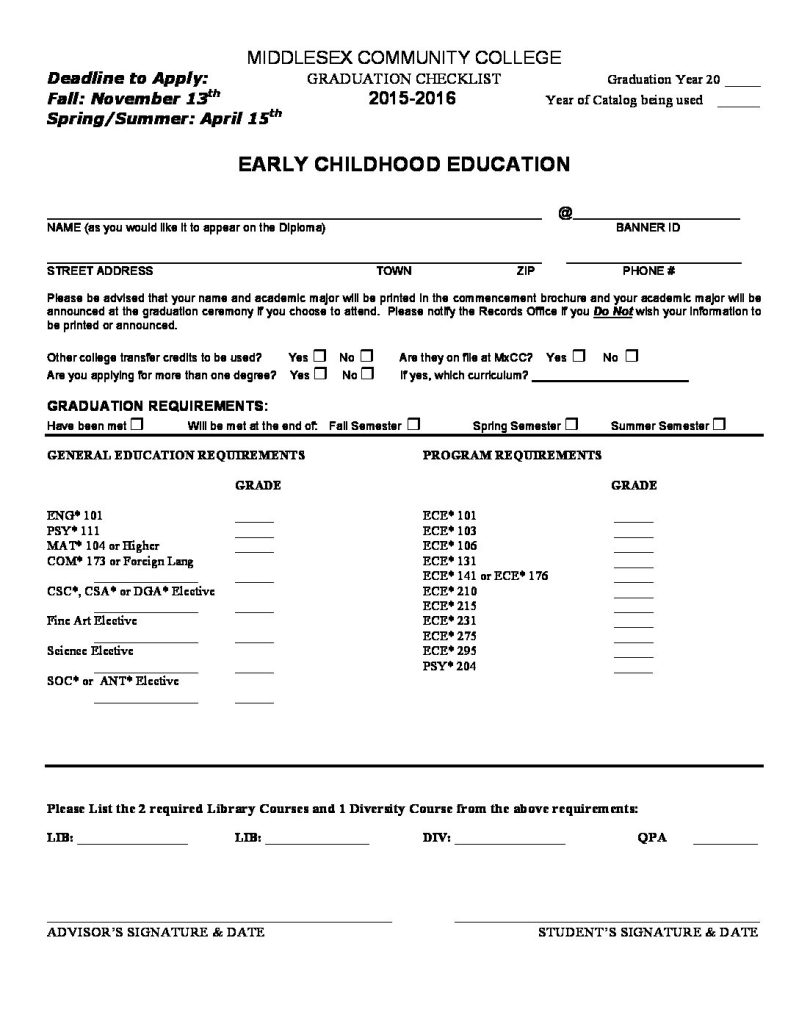Apakah Anda pernah mengalami masalah dengan laptop Anda yang mati saat digunakan? Jika iya, Anda tidak sendirian. Banyak orang menghadapi masalah ini dan mencari cara untuk memperbaikinya. Dalam artikel ini, kami akan membahas beberapa langkah yang dapat Anda lakukan untuk memperbaiki laptop yang mati saat digunakan. Kami akan memberikan tips dan trik yang berguna untuk mengatasi masalah ini. Jadi, mari kita mulai!
1. Periksa Koneksi Daya
Langkah pertama yang harus Anda lakukan adalah memeriksa koneksi daya laptop Anda. Pastikan kabel daya terhubung dengan baik ke laptop dan sumber listrik. Jika kabel daya terlepas atau tidak terhubung dengan baik, laptop Anda mungkin tidak mendapatkan daya yang cukup untuk menyala. Periksa juga adaptor daya dan pastikan tidak ada kerusakan pada kabel atau konektor.
2. Periksa Baterai
Jika laptop Anda menggunakan baterai, periksa apakah baterai sudah terisi penuh atau tidak. Baterai yang lemah atau habis bisa menjadi penyebab laptop mati saat digunakan. Pastikan baterai terpasang dengan benar dan tidak ada kerusakan pada baterai atau konektor baterai. Jika baterai sudah tua atau rusak, pertimbangkan untuk menggantinya dengan baterai baru.
3. Bersihkan Kipas Pendingin
Kipas pendingin yang kotor atau tersumbat dapat menyebabkan laptop mati saat digunakan. Debu dan kotoran dapat menghalangi aliran udara yang diperlukan untuk menjaga suhu laptop tetap stabil. Matikan laptop dan buka penutup kipas pendingin. Gunakan kuas kecil atau udara bertekanan rendah untuk membersihkan kipas dan saluran udara. Pastikan kipas berputar dengan lancar setelah membersihkannya.
4. Periksa RAM
RAM yang rusak atau tidak terpasang dengan benar juga dapat menyebabkan laptop mati saat digunakan. Matikan laptop dan buka penutup RAM. Lepaskan RAM dari slotnya dan periksa apakah ada kerusakan atau kotoran pada pin RAM. Bersihkan pin RAM dengan hati-hati menggunakan kain lembut atau penghapus pensil. Pasang kembali RAM dengan benar dan pastikan terkunci dengan baik.
5. Periksa Hard Drive
Hard drive yang rusak atau penuh dapat menyebabkan laptop mati saat digunakan. Periksa apakah ada pesan kesalahan yang muncul saat laptop mati. Jika ada, itu mungkin menunjukkan masalah dengan hard drive. Jalankan utilitas disk untuk memeriksa dan memperbaiki kesalahan pada hard drive. Jika hard drive penuh, hapus file yang tidak perlu atau pindahkan mereka ke penyimpanan eksternal.
6. Periksa Suhu Laptop
Laptop yang terlalu panas dapat menyebabkan mati saat digunakan. Periksa suhu laptop Anda menggunakan utilitas pemantauan suhu seperti HWMonitor atau SpeedFan. Jika suhu laptop melebihi batas yang aman, Anda perlu membersihkan kipas pendingin dan saluran udara seperti yang dijelaskan sebelumnya. Anda juga dapat menggunakan alas pendingin laptop untuk membantu menjaga suhu laptop tetap rendah.
7. Periksa Kabel Internal
Kabel internal yang longgar atau rusak dapat menyebabkan laptop mati saat digunakan. Matikan laptop dan buka penutup bagian bawah. Periksa apakah ada kabel yang terlepas atau rusak. Jika ada, pasang kembali kabel dengan benar atau ganti kabel yang rusak. Pastikan semua kabel terhubung dengan baik sebelum menutup kembali laptop.
8. Periksa Kartu Grafis
Kartu grafis yang rusak atau tidak terpasang dengan benar juga dapat menyebabkan laptop mati saat digunakan. Matikan laptop dan buka penutup kartu grafis. Lepaskan kartu grafis dari slotnya dan periksa apakah ada kerusakan atau kotoran pada pin kartu grafis. Bersihkan pin kartu grafis dengan hati-hati menggunakan kain lembut atau penghapus pensil. Pasang kembali kartu grafis dengan benar dan pastikan terkunci dengan baik.
9. Periksa Kondisi Layar
Layar yang rusak atau tidak berfungsi dengan baik juga dapat menyebabkan laptop mati saat digunakan. Periksa apakah ada kerusakan fisik pada layar seperti retak atau goresan. Jika ada, Anda perlu mengganti layar dengan yang baru. Jika layar tidak menyala sama sekali, coba sambungkan laptop ke monitor eksternal menggunakan kabel VGA atau HDMI. Jika tampilan muncul di monitor eksternal, itu menunjukkan masalah dengan layar laptop.
10. Periksa Sistem Operasi
Sistem operasi yang rusak atau terinfeksi virus juga dapat menyebabkan laptop mati saat digunakan. Jalankan pemindaian antivirus penuh untuk memeriksa dan menghapus virus atau malware yang mungkin ada. Jika sistem operasi masih bermasalah, pertimbangkan untuk menginstal ulang sistem operasi atau mengembalikan laptop ke pengaturan pabrik.
11. Periksa Pengaturan Daya
Pengaturan daya yang salah dapat menyebabkan laptop mati saat digunakan. Periksa pengaturan daya di Control Panel atau Pengaturan Sistem dan pastikan laptop Anda tidak diatur untuk mati secara otomatis setelah periode waktu tertentu. Atur juga pengaturan daya agar laptop tidak masuk ke mode hibernasi atau tidur saat digunakan.
12. Periksa Perangkat Keras Lainnya
Perangkat keras lain seperti keyboard, touchpad, atau port USB yang rusak juga dapat menyebabkan laptop mati saat digunakan. Periksa apakah ada kerusakan fisik atau tanda-tanda kerusakan pada perangkat keras lainnya. Jika ada, Anda perlu mengganti perangkat keras yang rusak dengan yang baru.
13. Periksa Driver Perangkat Keras
Driver perangkat keras yang tidak terinstal atau tidak diperbarui dapat menyebabkan laptop mati saat digunakan. Periksa Device Manager untuk melihat apakah ada tanda seru kuning atau tanda tanya pada perangkat keras. Jika ada, itu menunjukkan masalah dengan driver perangkat keras. Unduh dan instal driver terbaru dari situs web produsen perangkat keras atau gunakan utilitas pembaruan driver seperti Driver Booster untuk memperbarui driver secara otomatis.
14. Periksa Program Aplikasi
Program aplikasi yang rusak atau tidak kompatibel juga dapat menyebabkan laptop mati saat digunakan. Periksa apakah ada program aplikasi yang baru-baru ini Anda instal sebelum laptop mati. Jika ada, coba uninstall program tersebut dan lihat apakah masalahnya teratasi. Jika tidak, Anda mungkin perlu menginstal ulang sistem operasi untuk memperbaiki masalah ini.
15. Periksa Pengaturan BIOS
Pengaturan BIOS yang salah juga dapat menyebabkan laptop mati saat digunakan. Masuk ke BIOS dengan menekan tombol yang ditunjukkan saat laptop pertama kali dinyalakan. Periksa pengaturan daya dan pengaturan lainnya di BIOS dan pastikan semuanya diatur dengan benar. Jika Anda tidak yakin tentang pengaturan BIOS, sebaiknya jangan mengubahnya kecuali Anda tahu apa yang Anda lakukan.
16. Periksa Kondisi Charger
Charger yang rusak atau tidak berfungsi dengan baik juga dapat menyebabkan laptop mati saat digunakan. Periksa apakah ada kerusakan fisik pada charger seperti kabel yang terkelupas atau konektor yang rusak. Jika ada, Anda perlu mengganti charger dengan yang baru. Pastikan juga charger yang Anda gunakan sesuai dengan spesifikasi laptop Anda.
17. Periksa Kondisi Motherboard
Motherboard yang rusak atau tidak berfungsi dengan baik juga dapat menyebabkan laptop mati saat digunakan. Periksa apakah ada kerusakan fisik pada motherboard seperti komponen yang terbakar atau kapasitor yang bocor. Jika ada, Anda perlu mengganti motherboard dengan yang baru. Namun, mengganti motherboard adalah tugas yang rumit dan sebaiknya dilakukan oleh teknisi yang berpengalaman.
18. Periksa Kondisi Adaptor Video
Adaptor video yang rusak atau tidak terpasang dengan benar juga dapat menyebabkan laptop mati saat digunakan. Matikan laptop dan buka penutup adaptor video. Lepaskan adaptor video dari slotnya dan periksa apakah ada kerusakan atau kotoran pada pin adaptor video. Bersihkan pin adaptor video dengan hati-hati menggunakan kain lembut atau penghapus pensil. Pasang kembali adaptor video dengan benar dan pastikan terkunci dengan baik.
19. Periksa Kondisi Adaptor Audio
Adaptor audio yang rusak atau tidak terpasang dengan benar juga dapat menyebabkan laptop mati saat digunakan. Matikan laptop dan buka penutup adaptor audio. Lepaskan adaptor audio dari slotnya dan periksa apakah ada kerusakan atau kotoran pada pin adaptor audio. Bersihkan pin adaptor audio dengan hati-hati menggunakan kain lembut atau penghapus pensil. Pasang kembali adaptor audio dengan benar dan pastikan terkunci dengan baik.
20. Periksa Kondisi Adaptor Jaringan
Adaptor jaringan yang rusak atau tidak terpasang dengan benar juga dapat menyebabkan laptop mati saat digunakan. Matikan laptop dan buka penutup adaptor jaringan. Lepaskan adaptor jaringan dari slotnya dan periksa apakah ada kerusakan atau kotoran pada pin adaptor jaringan. Bersihkan pin adaptor jaringan dengan hati-hati menggunakan kain lembut atau penghapus pensil. Pasang kembali adaptor jaringan dengan benar dan pastikan terkunci dengan baik.
21. Periksa Kondisi Adaptor USB
Adaptor USB yang rusak atau tidak terpasang dengan benar juga dapat menyebabkan laptop mati saat digunakan. Matikan laptop dan buka penutup adaptor USB. Lepaskan adaptor USB dari slotnya dan periksa apakah ada kerusakan atau kotoran pada pin adaptor USB. Bersihkan pin adaptor USB dengan hati-hati menggunakan kain lembut atau penghapus pensil. Pasang kembali adaptor USB dengan benar dan pastikan terkunci dengan baik.
22. Periksa Kondisi Adaptor Power
Adaptor power yang rusak atau tidak terpasang dengan benar juga dapat menyebabkan laptop mati saat digunakan. Matikan laptop dan buka penutup adaptor power. Lepaskan adaptor power dari slotnya dan periksa apakah ada kerusakan atau kotoran pada pin adaptor power. Bersihkan pin adaptor power dengan hati-hati menggunakan kain lembut atau penghapus pensil. Pasang kembali adaptor power dengan benar dan pastikan terkunci dengan baik.
23. Periksa Kondisi Adaptor Keyboard
Adaptor keyboard yang rusak atau tidak terpasang dengan benar juga dapat menyebabkan laptop mati saat digunakan. Matikan laptop dan buka penutup adaptor keyboard. Lepaskan adaptor keyboard dari slotnya dan periksa apakah ada kerusakan atau kotoran pada pin adaptor keyboard. Bersihkan pin adaptor keyboard dengan hati-hati menggunakan kain lembut atau penghapus pensil. Pasang kembali adaptor keyboard dengan benar dan pastikan terkunci dengan baik.